
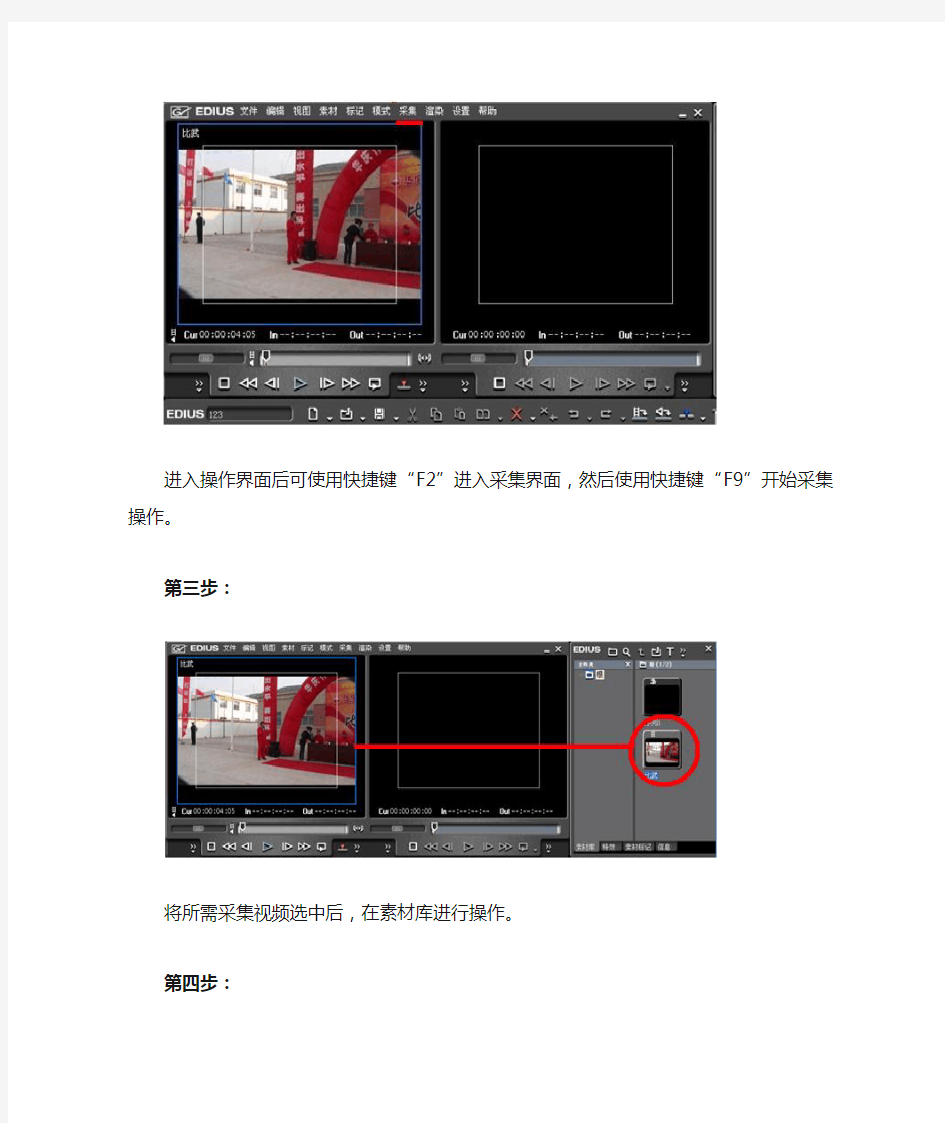
EDIUS软件基本操作方法
第一步:
进入EDIUS程序后,双击新建工程图标,创建EDIUS工程。第二步:
进入操作界面后可使用快捷键“F2”进入采集界面,然后使用快捷键“F9”开始采集操作。
将所需采集视频选中后,在素材库进行操作。
第四步:
将所选视频从素材库中拖入“V A2”(音频混合滑轨)进行编辑。
对所需片段进行剪辑时,移动滑标,按下“C”键对视频片段进行编辑,编辑完成后选择入点和出点。
第六步:
视频剪辑完成后,进行保存时,可使用快捷键“F11”进入以上
界面,点击(通用)输出插件栏进行保存。第七步:
进入保存界面后输入文件名和保存路径即可。
计算机应用基础——习题评讲:PPT演示文稿制作基本操 作部分 1、PowerPoint 是什么软件? PowerPoint 是美国微软公司推出的办公自动化系列软件 Office 中用于演示文稿编辑制作的应用软件。用PowerPoint 可以轻松地将文字、图形、图像、图表、声音等多种媒体信息集成在一起,制作出能够充分突出主题且表现形式灵活的幻灯片系列,因此被广泛应用于多媒体教学和各种设计方案、毕业设计和答辨、学习总结和工作报告等信息的展示,成为现代办公必备的工具软件之一。 通过PowerPoint的“内容提示向导”或“设计模板”,可以轻松地编辑制作出电子演示文稿、投影幻灯片、演讲者备注、观众讲义和文件大纲,以及 Web 演示文稿,使用者也可以根据需要创建具有独立风格的设计模板,并将其应用于演示文稿中。 使用 PowerPoint 创建的文档,保存时默认的文件扩展名为 .ppt,被称为 PPT 文档。 也可以将演示文稿保存为放映格式(文件扩展名为 .pps)、网页格式(文件扩展名为 .htm)等其他格式,还可以通过打包工具,将制作的幻灯片和播放器集成为一个程序文件,以便于在没有安装 PowerPoint 的计算机上播放。 2、如何启动 PowerPoint 创建演示文稿? 在安装了Office 2003 的系统中,打开“开始”菜单,依次选择“程序”、“Microsoft Office”、“Microsoft Office PowerPoint 2003”项,即可启动PowerPoint 并打开一个名为“演示文稿 1”的空演示文稿文档。 如果桌面上创建有 PowerPoint 的快捷方式,双击该快捷方式,可启动 PowerPoint 并打开一个名为“演示文稿1”的空演示文稿文档。 3、PowerPoint 窗口有什么特点? PowerPoint 窗口由PowerPoint程序窗口和演示文稿文档窗口套叠而成,从上到下依次是:标题栏、菜单栏、常用工具栏、格式工具栏、文档编辑窗口、绘图工具栏、状态栏等。 (1)标题栏位于窗口的最上方,它的左端显示应用程序名称Mivrosoft PowerPoint和演示文稿文档的名称,它的右端是三个窗口控制按钮,即最小化按钮 _ 、最大化□或还原按钮、关闭按钮×。 (2)菜单栏位于标题栏的下方,有文件、编辑、视图、插入、格式、工具、幻灯片放映、窗口、帮助九个菜单项,单击菜单项名,可打开下拉菜单,选择执行菜单中的相应命令;双击菜单项名,可展示完整的菜单列表。菜单栏的右端是文档窗口的关闭按钮,单击可关闭当前正在编辑制作的演示文稿,但并不退出 PowerPoint。 (3)默认情况下,启动PowerPoint将打开“常用”工具栏和“格式”工具栏,并且两个工具栏默认为并排显示(显示在同一行中),将两个工具栏分两行排列的方法为:执行“工具”菜单的“自定义”命令,在弹出的对话框中选中“分两排显示‘常用’工具栏和‘格式’工具栏”选项,或者拖动工具栏左端的移动柄到需要的位置。
Eviews操作入门:输入数据,对数据进行描述统计和画图 首先是打开Eviews软件,可以双击桌面上的图标,或者从windows开始菜单中寻找Eviews,打开Eviews后,可以看到下面的窗口如图F1-1。 图F1-1 Eviews窗口 关于Eviews的操作可以点击F1-1的Help,进行自学。 打开Eviews后,第一项任务就是建立一个新Workfile或者打开一个已有的Workfile,单击File,然后光标放在New上,最后单击Workfile。如图F1-2 图F1-2 图F1-2左上角点击向下的三角可以选则数据类型,如同F1-3。数据类型分三类截面数据,时间序列数据和面板数据。
图F1-3 图F1-2右上角可以选中时间序列数据的频率,见图F1-4。 图F1-4 对话框中选择数据的频率:年、半年、季度、月度、周、天(5天一周或7天1周)或日内数据(用integer data)来表示。 对时间序列数据选择一个频率,填写开始日期和结束日期, 日期格式: 年:1997 季度:1997:1 月度:1997:01 周和日:8:10:1997表示1997年8月10号,美式表达日期法。 8:10:1997表示1997年10月8号,欧式表达日期法。 如何选择欧式和美式日期格式呢?从Eviews窗口点击Options再点击dates and Frequency conversion,得到窗口F1-5。F1-5的右上角可以选择日期格式。
图F1-5 假设建立一个月度数据的workfile,填写完后点OK,一个新Workfile就建好了。见图F1-6。保存该workfile,单击Eviews窗口的save命令,选择保存位置即可。 图F1-6 新建立的workfile之后,第二件事就是输入数据。数据输入有多种方法。 1)直接输入数据,见F1-7 在Eviews窗口下,单击Quick,再单击Empty group(edit series),直接输数值即可。注意在该窗口中命令行有一个Edit+/-,可以点一下Edit+/-就可以变成如图所示的空白格,输完数据后,为了避免不小心改变数据,可以再点一下Edit+/-,这时数据就不能被修改了。
Eviews 软件基本操作 一、工作文件及建立 (一)主窗口简介 启动Eviews 软件,进入主窗口。如下图所示: 1、标题栏:窗口的顶部是标题栏。 2、菜单栏:标题栏下是菜单栏。 菜单栏上共有9个选项: ,Objects ,View ,Procs ,Quick ,Options ,Window ,Help 。用鼠标点击可打开下拉式菜单,显示该部分的具体功能。 File 包含一些文件的常用操作命令。如:建立(New )、打开(open )、保存(Save /Save As )、关闭(Close )、读入(Import )、读出(Export )、打印(Print )、运行程序(Run )、退出 Eviews (Exit )。常用的有新建工作文件,打开工作文件,保存工作文件,输入输出数据文件。 Edit 一般情况下只有复制功能,即拷贝(Copy )和粘贴(Paste )功能。在某些特殊的窗口,该菜单项还包括剪切(Cut )、删除(Delete )、查找(Find )、替换(Replace )等操作。 objects 提供有关对象的基本操作。包括建立新对象(New Objects )、从数据库获取使新对象(Fetch /Update From DB )、将工作文件中的对象存储到数据库(Store to DB )、复制对象(Copy Selected )、重命名(Rename )、删除(Delete )。 View 其功能随窗口的不同而变化,主要涉及变量的各种查看方式。 Procs 它的功能也是随窗口的不同而变化,其主要功能为变量的预算过程。 Quick 提供快速统计分析过程。 Options 系统参数设定选项。 Window 在使用Eviews 的过程中将会有多个子窗口。该菜单提供子窗口的切换和关闭功能。 Help 帮助功能。提供索引方式和目录方式的帮助功能。 菜单栏 标题栏 命令窗 控制按钮 信息栏 路径 状态栏 主显示窗口 图1主窗口
EVIEWS软件介绍 Eviews是Econometrics Views的缩写,直译为计量经济学观察,通常称为计量经济学软件包。它的本意是对社会经济关系与经济活动的数量规律,采用计量经济学方法与技术进行“观察”。另外Eviews也是美国QMS 公司研制的在Windows下专门从事数据分析、回归分析和预测的工具。使用Eviews可以迅速地从数据中寻找出统计关系,并用得到的关系去预测数据的未来值。Eviews的应用范围包括:科学实验数据分析与评估、金融分析、宏观经济预测、仿真、销售预测和成本分析等。 1、简介 EViews是EconometricsViews的缩写,直译为计量经济学观察,通常称为计量经济学软件包。它的本意是对社会经济关系与经济活动的数量规律,采用计量经济学方法与技术进行“观察”。计量经济学研究的核心是设计模型、收集资料、估计模型、检验模型、应用模型(结构分析、经济预测、政策评价)。EViews是完成上述任务比较得力的必不可少的工具。正是由于EViews等计量经济学软件包的出现,使计量经济学取得了长足的进步,发展成为一门较为实用与严谨的经济学科。 2、软件信息 Eviews是专门为大型机构开发的、用以处理时间序列数据的时间序列软件包的新版本。Eviews的前身是1981年第1版的Micro TSP。虽然Eviews是经济学家开发的,而且主要用于经济学领域,但是从软件包的设计来看,Eviews的运用领域并不局限于处理经济时间序列。即使是跨部门的大型项目,也可以采用Eviews进行处理。 Eviews处理的基本数据对象是时间序列,每个序列有一个名称,只要提及序列的名称就可以对序列中所有的观察值进行操作,Eviews允许用户以简便的可视化的方式从键盘或磁盘文件中输入数据,根据已有的序列生成新的序列,在屏幕上显示序列或打印机上打印输出序列,对序列之间存在的关系进行统计分析。Eviews具有操作简便且可视化的操作风格,体现在从键盘或从键盘输入数据序列、依据已有序列生成新序列、显示和打印序列以及对序列之间存在的关系进行统计分析等方面。 Eviews具有现代Windows软件可视化操作的优良性。可以使用鼠标对标准的Windows 菜单和对话框进行操作。操作结果出现在窗口中并能采用标准的Windows技术对操作结果进行处理。此外,Eviews还拥有强大的命令功能和批处理语言功能。在Eviews的命令行中输入、编辑和执行命令。在程序文件中建立和存储命令,以便在后续的研究项目中使用这些程序。 3、系统介绍
课题名称:4.1 PowerPoint入门 教学目标: 1.基本知识 (1)了解PowerPoint演示文稿软件的功能、窗口界面,以及演示文稿的 组成。 (2)通过参与活动,了解并掌握多种方法创建演示文稿。 (3)掌握如何编辑、保存演示文稿。 (4)了解多种显示演示文稿的方式。 2.操作技能目标 (1)通过参与活动熟悉使用PowerPoint软件。 (2)具有根据实际需求选择恰当方法创建演示文稿能力。 (3)具有一定的编辑幻灯片操作能力。 (4)具有根据编辑需求选择合适显示视图进行演示文稿修改能力。 教学分析与准备: 1.教学重点 (1)演示文稿编辑区的组成(幻灯片窗格、备注窗格和大纲窗格),各 窗格的功能。 (2)编辑、保存演示文稿 2.教学难点 (1)创建演示文稿四种方法以及各自的特点。 (2)PowerPoint软件的四种视图,以及各视图下的幻灯片编辑操作。 3.教学策略 因为word、Excel和PowerPoint都是Microsoft office系列的软件,所以 他们的窗口界面、操作方式等都有着很多相同之处。地教学中要充分调 动学生已有的关于word和Excel的知识,培养学生知识迁移的能力, 使学生能触类旁通,掌握学习不同软件使用的能力。训练他们对 PowerPoint基本操作的迁移能力。这样使学生已有的旧知识和新知识相 互联系,同时也能调动学生的积极性。 4.课时安排 2课时(45分钟×2) 5.教学环境 多媒体教室 学习过程:
课堂小节: 通过本课的学习,我们对PowerPoint电子演示文稿软件的窗口界面、 创建、打开和保存制作的幻灯片,都有了一定的认识和了解。而 PowerPoint软件的强大功能,还没有被充分使用,这就需要同学们在课 后多多实际操作,通过使用软件本身的帮助系统来学习其他的功能。从 而使大家对PowerPoint软件的操作更加熟练。 课题名称:4 .2 修饰演示文稿 教学目标: 3.基本知识 (5)了解幻灯片的版式、以及版式的分类。 (6)了解幻灯片母版及其分类。 (7)了解可分别从设计模板、配色方案以及背景设置三个途径去设置幻灯片背景, 以及各方式的特点。 4.操作技能目标 (5)掌握幻灯片版式的应用操作技能。 (6)掌握幻灯片母版的设置与应用技能。 (7)掌握使用设计模板修饰幻灯片背景操作技能。 (8)掌握使用配色方案修饰幻灯片背景操作技能。
计量经济学软件包Eviews 使用说明 一、启动软件包 假定用户有Windows95/98的操作经验,我们通过一个实际问题的处理过程,使用户对EViews 的应用有一些感性认识,达到速成的目的。 1、Eviews 的启动步骤: 进入Windows /双击Eviews 快捷方式,进入EViews 窗口;或点击开始 /程序/Econometric Views/ Eviews ,进入EViews 窗口。 2、EViews 窗口介绍 标题栏:窗口的顶部是标题栏,标题栏的右端有三个按钮:最小化、最大化(或复原)和关闭,点击这三个按钮可以控制窗口的大小或关闭窗口。 菜单栏:标题栏下是主菜单栏。主菜单栏上共有7个选项: File ,Edit ,Objects ,View ,Procs ,Quick ,Options ,Window ,Help 。用鼠标点击可打开下拉式菜单(或再下一级菜单,如果有的话),点击某个选项电脑就执行对应的操作响应(File ,Edit 的编辑功能与Word, Excel 中的相应功能相似)。 命令窗口:主菜单栏下是命令窗口,窗口最左端一竖线是提示符,允许用户在提示符后通过键盘输入EViews (TSP 风格)命令。如果熟悉MacroTSP (DOS )版的命令可以直接在此键入,如同DOS 版一样地使用EViews 。按F1键(或移动箭头),键入的历史命令将重新显示出来,供用户选用。 命令窗口 信息栏 路径 主显示窗口 (图一)
主显示窗口:命令窗口之下是Eviews的主显示窗口,以后操作产生的窗口(称为子窗口)均在此范围之内,不能移出主窗口之外。 状态栏:主窗口之下是状态栏,左端显示信息,中部显示当前路径,右下端显示当前状态,例如有无工作文件等。 Eviews有四种工作方式:(1)鼠标图形导向方式;(2)简单命令方式;(3)命令参数方式[(1)与(2)相结合)] ;(4)程序(采用EViews命令编制程序)运行方式。用户可以选择自己喜欢的方式进行操作。 二、创建工作文件 工作文件是用户与EViews对话期间保存在RAM之中的信息,包括对话期间输入和建立的全部命名对象,所以必须首先建立或打开一个工作文件用户才能与Eviews对话。工作文件好比你工作时的桌面一样,放置了许多进行处理的东西(对象),像结束工作时需要清理桌面一样,允许将工作文件保存到磁盘上。如果不对工作文件进行保存,工作文件中的任何东西,关闭机器时将被丢失。 进入EViews后的第一件工作应从创建新的或调入原有的工作文件开始。只有新建或调入原有工作文件, EViews才允许用户输入开始进行数据处理。 建立工作文件的方法:点击File/New/Workfile。选择数据类型和起止日期,并在出现的对话框中提供必要的信息:适当的时间频率(年、季度、月度、周、日);确定起止日期或最大处理个数(开始日期是项目中计划的最早的日期;结束日期是项目计划的最晚日期,非时间序列提供最大观察个数,以后还可以对这些设置进行更改)。 下面我们通过研究我国城镇居民消费与可支配收入的关系来学习Eviews的应用。数据如下: 表一 下面的图片说明了具体操作过程。 1、打开新建对象类型对话框,选择工作文件Workfile,见图二。
实验一EViews软件的基本操作 【实验目的】 了解EViews软件的基本操作对象,掌握软件的基本操作。 【实验内容】 一、EViews软件的安装; 二、数据的输入、编辑与序列生成; 三、图形分析与描述统计分析; 四、数据文件的存贮、调用与转换。 实验内容中后三步以表1.1为例进行操作。 表1.1给出了以1990年不变价格测算的中国人均国内生产总值(GDPP)与以居民消费价格指数(1990年为100)测算的人均居民消费支出(CONSP)两组数据。 表1.1 中国居民人均消费支出与人均GDP (单位:元/人) 年份CONSP GDPP 年份CONSP GDPP 1978 395.8000 675.1000 1990 797.1000 1602.300 1979 437.0000 716.9000 1991 861.4000 1727.200 1980 464.1000 763.7000 1992 966.6000 1949.800 1981 501.9000 792.4000 1993 1048.600 2187.900 1982 533.5000 851.1000 1994 1108.700 2436.100 1983 572.8000 931.4000 1995 1213.100 2663.700 1984 635.6000 1059.200 1996 1322.800 2889.100 1985 716.0000 1185.200 1997 1380.900 3111.900 1986 746.5000 1269.600 1998 1460.600 3323.100 1987 788.3000 1393.600 1999 1564.400 3529.300 1988 836.4000 1527.000 2000 1690.800 3789.700 1989 779.7000 1565.900 资料来源:《中国统计年鉴2001》。 【实验步骤】 一、安装EViews软件 (一)EViews对系统环境的要求 ⒈一台386、486奔腾或其他芯片的计算机,运行Windows3.1、Windows9X、Windows2000、WindowsNT或WindowsXP操作系统;
计量经济学软件包Eviews 使用说明 一、启动软件包 假定用户有Windows95/98的操作经验,我们通过一个实际问题的处理过程,使用户对EViews 的应用有一些感性认识,达到速成的目的。 1、 Eviews 的启动步骤: 进入Windows /双击Eviews 快捷方式,进入EViews 窗口;或点击开始 /程序/Econometric Views/Eviews ,进入EViews 窗口。 2、EViews 窗口介绍 标题栏:窗口的顶部是标题栏,标题栏的右端有三个按钮:最小化、最大化(或复原)和关闭,点击这三个按钮可以控制窗口的大小或关闭窗口。 菜单栏:标题栏下是主菜单栏。主菜单栏上共有7个选项: File ,Edit ,Objects ,View ,Procs ,Quick ,Options ,Window ,Help 。用鼠标点击可打开下拉式菜单(或再下一级菜单,如果有的话),点击某个选项电脑就执行对应的操作响应(File ,Edit 的编辑功能与Word, Excel 中的相应功能相似)。 命令窗口:主菜单栏下是命令窗口,窗口最左端一竖线是提示符,允许用户在提示符后通过键盘输入EViews (TSP 风格)命令。如果熟悉MacroTSP (DOS )版的命令可以直接在此键入,如同DOS 版一样地使用EViews 。按F1键(或移动箭头),键入的历史命令将重新显示出来,供用户选用。 主显示窗口:命令窗口之下是Eviews 的主显示窗口,以后操作产生的窗口(称为子窗口)均在此范围之内,不能移出主窗口之外。 状态栏:主窗口之下是状态栏,左端显示信息,中部显示当前路径,右下端显示当前状态,例如有无工作文件等。 命令窗口 信息栏 路径 状态栏 主显示窗口 (图一)
EViews 软件使用说明 一、EViews 软件的特点 EViews(Econometric Views )软件是美国QMS 公司研制的MicroTSP 软件的Windows 版本。除了TSP 软件所具有的特点之外,EViews 软件还有以下特点: 1.具有Windows 软件的操作风格 允许用户通过鼠标在标准的Windows 窗口、菜单、对话框上操作,处理结果直接显示在窗口之中,并且可以利用标准的Windows 技术(如复制、粘贴等)去进一步处理这些结果。因此,只要熟悉Windows 环境下的软件操作,将会很快掌握EViews 软件的基本操作方法。 2.采用了面向对象的软件设计思想 EViews 软件将计量经济分析的基本元素(如序列、数据、矩阵等)和分析结果(如方程、图形、系统等)都视为“对象” ,每一个对象都用相应的窗口来表示。通过对每一个对象不同侧面的观察,来分析对象的属性和特征,揭示不同对象之间的关系。 3.具有灵活的操作方式 为了便于用户操作,EViews 软件提供了三种操作方式,一是菜单驱动方式;利用系统提供的命令菜单可以很方便地完成有关操作。二是命令输入方式;系统专门设置了命令输入窗口,以便用户在此窗口中直接键入有关命令,而且在命令字后边可以添加命令参数。三是程
序运行方式,将有关命令序列编制成程序之后,运行该程序则以批处理方式完成一组命令的操作,这种方式适用于经常使用的重复操作。另外,EViews 软件还在各个对象窗口中设置了常用命令的命令按钮。这些方式使得EViews 软件的操作非常方便灵活。 4.反映了计量经济学的最新研究成果 由于EViews 软件是由计量经济学家研制、并且专门用于计量经济分析的专用软件,所以软件中反映了计量经济学理论、方法研究的发展情况。在EViews 2.0 版中,检验方法包括异方差性的white 检验、自相关性的BG 检验、因果关系的Granger 检验、协整的单位根检验等等;估计方法包括ARCH 模型、GMM 模型、向量自回归模型的估计和三段最小二乘估计法等系统估计方法。随着版本的升级(最新版本为4.0 ),软件中也在不断加入新的计量经济方法。 二、EViews 软件的启动与退出 1.启动 正常安装EViews 软件之后,在Windows95/98 开始菜单的程序组中将包括一项 “ Econometric Views ”,双击该项则启动EViews 软件,显示EViews 软件的工作窗口(如图6-1 所示)。 2.退出 在EViews 主菜单上点击File\Exit ,系统询问是否保存所修改的工作文件,确认之后将返回到Windows 窗口。
任务8.1演示文稿基本操作(总1课时) 一、教学设计思路 信息技术作为一门操作性较强的课程,立足于学习者的直接经验和亲身经历,崇尚“做中学”和“学中做”。本课内容是《Office2007基础与应用技术》一书中powerpoint2007中的“第一节演不文稿的基本操作”,是POWERPOINT中入门篇。通过幻灯片的创建、编辑了解POWERPOINT软件的作用,及幻灯片在生活中的应用。本课通过“情境法”(从美丽的江南水乡风光照片演示)用贴近生活的事来构建教学情境,从而吸引学生的眼球,激发学生学习积极性;利用任务驱动激发学生学习的主动性,使学生在“做中学、学中做”的情景中积极思考、判断和相互交流;通过师生评价、生生评价培养学生的观察问题、分析问题和归纳总结的能力。通过本节课的学习,使学生不仅能快速制作幻灯片,而且还能使幻灯片制作得更加美观,为今后的独立的自动化办公奠定基础,是学生应该掌握的重要知识。 二、教材的地位和作用 本文《Office 2007基础与应用技术》第八章第一节《Powerpoint2007》。在办公自 动化中,演示文稿的应用在学术会议、公司培训、技术报告、演讲、风士人情等介绍等交流中应用广泛,贴近生活,因此Powerpoint2007是本书的重点,万事开头难,成功的开头对以后的学习帮助极大,因此PPT快速入门是本章节的重点。 三、教学目标 根据教学大纲和教学内容,结合学生实际,特制定如下教学目标。 1、知识和技能: 理解幻灯片的作用,视图类型,占位符等概念; 了解幻灯片提供的模板类型; 掌握幻灯片的建立、编辑、修改和保存。 2、过程和方法: 通过对家乡风光和贺卡幻灯片的制作、修改培养学生设计和创新的能力;
EViews软件使用说明 一、EViews软件的特点 EViews(Econometric Views)软件是美国QMS公司研制的MicroTSP软件的Windows 版本。除了TSP软件所具有的特点之外,EViews软件还有以下特点: 1.具有Windows软件的操作风格 允许用户通过鼠标在标准的Windows窗口、菜单、对话框上操作,处理结果直接显示在窗口之中,并且可以利用标准的Windows技术(如复制、粘贴等)去进一步处理这些结果。因此,只要熟悉Windows环境下的软件操作,将会很快掌握EViews软件的基本操作方法。 2.采用了面向对象的软件设计思想 EViews软件将计量经济分析的基本元素(如序列、数据、矩阵等)和分析结果(如方程、图形、系统等)都视为“对象”,每一个对象都用相应的窗口来表示。通过对每一个对象不同侧面的观察,来分析对象的属性和特征,揭示不同对象之间的关系。 3.具有灵活的操作方式 为了便于用户操作,EViews软件提供了三种操作方式,一是菜单驱动方式;利用系统提供的命令菜单可以很方便地完成有关操作。二是命令输入方式;系统专门设置了命令输入窗口,以便用户在此窗口中直接键入有关命令,而且在命令字后边可以添加命令参数。三是程
序运行方式,将有关命令序列编制成程序之后,运行该程序则以批处理方式完成一组命令的操作,这种方式适用于经常使用的重复操作。另外,EViews软件还在各个对象窗口中设置了常用命令的命令按钮。这些方式使得EViews软件的操作非常方便灵活。 4.反映了计量经济学的最新研究成果 由于EViews软件是由计量经济学家研制、并且专门用于计量经济分析的专用软件,所以软件中反映了计量经济学理论、方法研究的发展情况。在EViews 2.0版中,检验方法包括异方差性的white检验、自相关性的BG检验、因果关系的Granger检验、协整的单位根检验等等;估计方法包括ARCH模型、GMM模型、向量自回归模型的估计和三段最小二乘估计法等系统估计方法。随着版本的升级(最新版本为4.0),软件中也在不断加入新的计量经济方法。 二、EViews软件的启动与退出 1.启动 正常安装EViews软件之后,在Windows95/98开始菜单的程序组中将包括一项“Econometric Views”,双击该项则启动EViews软件,显示EViews软件的工作窗口(如图6-1所示)。 2.退出 在EViews主菜单上点击File\Exit,系统询问是否保存所修改的工作文件,确认之后将返回到Windows窗口。
PowerPoint 上机操作练习题 1、用“内容提示向导”建立一基本文稿, 演示文稿的类型为:“成功指南”下的“推销你的想法”。并将该演示文稿保存在用户文件夹下,取名为:P操作1。 2、用“模板”建立一演示文稿,选择的“模板”名称为:增进团队精神。并将该演示文稿保存在用户文件夹下,取名为:P操作2。并进入“幻灯片母版”设计界面,对该演示文稿的幻灯片母版进行“背景”、“文本和线条”、“阴影”、“标题文本”、“填充”、“强调文字”、“强调文字和超级链接”和“强调文字和尾随超级链接”等8项目的设置。 3、用“模板”建立一演示文稿,“模板”类型自定,幻灯片布局方式为:剪贴画与文本,在标题栏中输入:时代型模板,在文本栏中输入:用“模板”建立一演示文稿练习,并插入一剪贴画。并将该演示文稿保存在用户文件夹下,取名为:P操作3。 4、在“P操作3” 演示文稿中插入一新的幻灯片,布局方式为:表格,在标题栏中输入:插入表格(4行、5列),表格线的颜色为绿色。单元格中的内容自定。在新插入的幻灯片后再插入一新的幻灯片,布局方式为:图表,在标题栏中输入:插入图表。保存以上的操作结果,关闭PowerPoint 5、启动PowerPoint,用“空演示文稿”建立一演示文稿,内容如下: (1).第1张幻灯片为“标题”版式,在标题栏中输入:“PowerPoint 97应用讲座”,在副标题栏中输入:“计算机应用培训班”。其中主标题中,英文用“Bookman Old Style”,中文用“黑体”加粗,大小为60磅,用Enter键将标题分成中、英文两行;副标题采用44磅,隶书加粗,颜色为红色。 (2).第2张幻灯片为“对象与文本”版式,在对象栏中插入:BMP对象,并用“刷子”写上“爱我中华”四个红色大字,在文本栏中输入:添加对象与文本 (3).第3张幻灯片为“空白”的新幻灯片,插入如下艺术字:插入艺术字,字体为:华文彩云、加粗、40磅。 (4).将该演示文稿保存在用户文件夹下,取名为:P操作4。 6、打开“P操作3” 演示文稿,将“P操作3”中的第1、2、3张幻灯片复制到“P 操作4”的最后面;将“P操作4”置为当前演示文稿,并作如下的操作: 1).将第4张幻灯片删除,
1.EVIEWS基础 (3) 1.1. E VIEWS简介 (3) 1.2. E VIEWS的启动、主界面和退出 (3) 1.3. E VIEWS的操作方式 (6) 1.4. E VIEWS应用入门 (6) 1.5. E VIEWS常用的数据操作 (15) 2.一元线性回归模型 (24) 2.1. 用普通最小二乘估计法建立一元线性回归模型 (24) 2.2. 模型的预测 (30) 2.3. 结构稳定性的C HOW检验 (34) 3. 多元线性回归 (39) 3.1. 用OLS建立多元线性回归模型 (39) 3.2. 函数形式误设的RESET检验 (45) 4. 非线性回归 (48) 4.1. 用直接代换法对含有幂函数的非线性模型的估计 (48) 4.2. 用间接代换法对含有对数函数的非线性模型的估计 (50) 4.3. 用间接代换法对CD函数的非线性模型的估计 (53) 4.4. NLS对可线性化的非线性模型的估计 (55) 4.5. NLS对不可线性化的非线性模型的估计 (58) 4.6. 二元选择模型 (62) 5. 异方差 (68) 5.1. 异方差的戈得菲尔德——匡特检验 (68) 5.2. 异方差的WHITE检验 (72) 5.3. 异方差的处理 (75) 6. 自相关 (79) 6.1. 自相关的判别 (79) 6.2. 自相关的修正 (83) 7. 多重共线性 (87) 7.1. 多重共线性的检验 (87) 7.2. 多重共线性的处理 (92) 8. 虚拟变量 (94) 8.1. 虚拟自变量的应用 (94) 8.2. 虚拟变量的交互作用 (99) 8.3. 二值因变量:线性概率模型 (101) 9. 滞后变量模型 (106) 9.1. 自回归分布滞后模型的估计 (106) 9.2. 多项式分布滞后模型的参数估计 (111)
Eviews5.0基本操作 一、启动软件包 ( 双击“Eviews ”,进入Eviews 主页) 二、建立工作文件 点击file →new →workfile,在弹出的对话框中有三个选项区: (1)workfile structure type(工作文件结构类型) (2)data specification(日期设定) (3)name (名) 如果选择unstructured/undataed ,则右上角会变成data range 选择区,其中输入样本容量。 如果选择balanced panel ,右上角变成panel specification 选择框,其中有4个选择框,分别要求输入频率、开始期、终止期、个体个数(面板数据中所包含的个体个数)。 相应设定完成之后点击OK 键。 出现“Workfile 对话框(子窗口)”中已有两个变量: c-----常数项 resid----模型将产生的残差项 三、输入(编辑)数据: 法1:在命令框键入:“data y x ”( 一元)或“data y 1x 2x …”(多元)/回车;出现数据编辑框,按顺序键入数据/存盘(或最小化)。建议使用这种方法 法2:用鼠标单击“Quick ”,在出现的下拉菜单中单击“EMPTY GROUP , 输入数据,默认的变量名是SER01、SER02等等。输入完毕,关闭GROUP 窗口,回到Workfile 窗口,对变量点击右键选rename 可以对变量名重命名如y 、x ;双击变量名可以浏览相应数据 四、作图 单击“Quick/Graph/line graph ”输入y x(解释变量) 五、计算描述统计量 1、点击“Quick/Group statistics/Descriptive statistics/Common Sample ; 2、键入y x (或y 1x 2x )/ok 。 第一章 简单线性回归模型;第二章 多元线性回归模型 一、回归分析(用OLS 估计未知参数) 法1:点击“Quick/Estimate Equation ”;2、在出现的估计对话框中,键入y c x/ok 法2、在命令框键入ls y c x 或ls y c 1x 2x /回车。 注:在Equation 框中,点击Resids,可以出现Residual 、Actual 、Fitted 的图形。 二、预测: 1、在Equation 框中,点击“Forecast ”,得对话框。对话框主要有 Forecast name(预测值序列名 S .E .(预测值标准差)得样本期内被解释变量的拟合值YF 。 注:如果要浏览预测值YF 、实际值Y ,预测值的标准差se 和残差resid ,在命令行键入:“Show Y YF se Resid ”. 2、外推预测(如原资料为1978-1998,外推到1978-2000年) 键入:expand 1978 2000/回车 (range 扩大) 键入:smpl 1978 2000/回车 (sample 扩大)